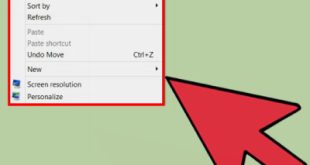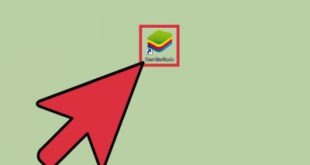یک رمز عبور برای سابقه جستجوی Google خود ایجاد کنید یک رمز عبور برای سابقه جستجوی Google خود انتخاب کنید تا به حال همه میدانند که Google فهرستی از همه چیزهایی را که جستجو میکنید از طریق موتور جستجوی اصلی خود، بهعلاوه سایر محصولات مانند YouTube و Keeps Google Maps را نگه میدارد. ، می توانید این داده ها را با وارد کردن رمز عبور حذف یا محافظت کنید. بر کسی پوشیده نیست که گوگل فعالیت های شما را در محصولات خود ردیابی می کند، اما شما تا حدی بر داده های خود کنترل دارید. این داده ها را می توان به طور خودکار حذف کرد و پشت یک رمز عبور قرار داد تا از چشمان کنجکاو محافظت کند. میتوانید در activity.google.com به فعالیت Google خود دسترسی داشته باشید. هر کاری که با محصولات Google انجام میدهید در اینجا ثبت میشود، مگر اینکه از ردیابی انصراف دهید. جستجوهای گوگل، دستورات دستیار گوگل، مکان های نقشه گوگل، تاریخچه یوتیوب همه اینجا هستند. بدیهی است که این اطلاعات بسیار شخصی است و به راحتی برای افرادی که از طریق دستگاهی که در آن وارد حساب Google خود شده اید از سایت بازدید می کنند قابل دسترسی است. است.خوشبختانه، می توان آن را با رمز محافظت کرد
یک رمز عبور برای سابقه جستجوی Google خود ایجاد کنید یک رمز عبور برای سابقه جستجوی Google خود انتخاب کنید تا به حال همه میدانند که Google فهرستی از همه چیزهایی را که جستجو میکنید از طریق موتور جستجوی اصلی خود، بهعلاوه سایر محصولات مانند YouTube و Keeps Google Maps را نگه میدارد. ، می توانید این داده ها را با وارد کردن رمز عبور حذف یا محافظت کنید. بر کسی پوشیده نیست که گوگل فعالیت های شما را در محصولات خود ردیابی می کند، اما شما تا حدی بر داده های خود کنترل دارید. این داده ها را می توان به طور خودکار حذف کرد و پشت یک رمز عبور قرار داد تا از چشمان کنجکاو محافظت کند. میتوانید در activity.google.com به فعالیت Google خود دسترسی داشته باشید. هر کاری که با محصولات Google انجام میدهید در اینجا ثبت میشود، مگر اینکه از ردیابی انصراف دهید. جستجوهای گوگل، دستورات دستیار گوگل، مکان های نقشه گوگل، تاریخچه یوتیوب همه اینجا هستند. بدیهی است که این اطلاعات بسیار شخصی است و به راحتی برای افرادی که از طریق دستگاهی که در آن وارد حساب Google خود شده اید از سایت بازدید می کنند قابل دسترسی است. است.خوشبختانه، می توان آن را با رمز محافظت کرد 
 صفحه سابقه جستجوی Google 1- برای شروع، در مرورگر وب مانند Google Chrome، به فعالیت برویدبه google.com بروید. مطمئن شوید که به حساب Google خود وارد شده اید. 2- در ادامه بر روی “Manage my activity check” کلیک کنید. 3- یک پیغام پاپ آپ با دو گزینه ظاهر می شود. “تایید اضافی مورد نیاز” را انتخاب کنید و روی “ذخیره” کلیک کنید. 4- از شما خواسته می شود دوباره وارد حساب گوگل خود شوید تا مطمئن شوید که شما هستید. این تمام کاری است که باید انجام دهید. اکنون متوجه خواهید شد که اطلاعات صفحه پنهان است. شما یا هر شخص دیگری که به صفحه دسترسی دارد باید روی دکمه “تأیید” کلیک کنید تا چیزی را ببینید. صفحه ورود به حساب کاربری گوگل دوباره نمایان می شود و اگر رمز عبور و احراز هویت دو مرحله ای شما به درستی وارد شده باشد، سابقه فعالیت و جستجوی گوگل شما نمایش داده می شود. این روش امنیتی خوبی به نظر می رسد، اما یک نقص بزرگ در این سیستم وجود دارد که باید از آن آگاه باشید. اگر مرورگر شما رمز عبور حساب Google شما را ذخیره کرده باشد (یا اگر از مدیر رمز عبور استفاده می کنید)، آن را به طور خودکار برای شما پر می کند. و هر کس دیگری که سعی در دسترسی به فعالیت شما دارد.به این ترتیب، اگر مرورگر شما سعی کند رمز عبور شما را به شخصی بدهد، مرحله “تأیید” چندان مفید نخواهد بود.در اینجا نکته ای وجود دارد که باید به خاطر داشته باشید: برای غیرفعال کردن این ویژگی، به سادگی به صفحه تنظیمات بررسی فعالیت مدیر من برگردید، تأییدیه اضافی لازم نیست را انتخاب کنید و روی ذخیره کلیک کنید. این به طور پیشفرض فعال نیست، بنابراین فقط در صورتی باید آن را غیرفعال کنید که قبلاً آن را فعال کرده باشید. منبع: سایت خوی
صفحه سابقه جستجوی Google 1- برای شروع، در مرورگر وب مانند Google Chrome، به فعالیت برویدبه google.com بروید. مطمئن شوید که به حساب Google خود وارد شده اید. 2- در ادامه بر روی “Manage my activity check” کلیک کنید. 3- یک پیغام پاپ آپ با دو گزینه ظاهر می شود. “تایید اضافی مورد نیاز” را انتخاب کنید و روی “ذخیره” کلیک کنید. 4- از شما خواسته می شود دوباره وارد حساب گوگل خود شوید تا مطمئن شوید که شما هستید. این تمام کاری است که باید انجام دهید. اکنون متوجه خواهید شد که اطلاعات صفحه پنهان است. شما یا هر شخص دیگری که به صفحه دسترسی دارد باید روی دکمه “تأیید” کلیک کنید تا چیزی را ببینید. صفحه ورود به حساب کاربری گوگل دوباره نمایان می شود و اگر رمز عبور و احراز هویت دو مرحله ای شما به درستی وارد شده باشد، سابقه فعالیت و جستجوی گوگل شما نمایش داده می شود. این روش امنیتی خوبی به نظر می رسد، اما یک نقص بزرگ در این سیستم وجود دارد که باید از آن آگاه باشید. اگر مرورگر شما رمز عبور حساب Google شما را ذخیره کرده باشد (یا اگر از مدیر رمز عبور استفاده می کنید)، آن را به طور خودکار برای شما پر می کند. و هر کس دیگری که سعی در دسترسی به فعالیت شما دارد.به این ترتیب، اگر مرورگر شما سعی کند رمز عبور شما را به شخصی بدهد، مرحله “تأیید” چندان مفید نخواهد بود.در اینجا نکته ای وجود دارد که باید به خاطر داشته باشید: برای غیرفعال کردن این ویژگی، به سادگی به صفحه تنظیمات بررسی فعالیت مدیر من برگردید، تأییدیه اضافی لازم نیست را انتخاب کنید و روی ذخیره کلیک کنید. این به طور پیشفرض فعال نیست، بنابراین فقط در صورتی باید آن را غیرفعال کنید که قبلاً آن را فعال کرده باشید. منبع: سایت خوی
چگونه از تاریخچه جستجوی گوگل خود با رمز عبور محافظت کنم
.